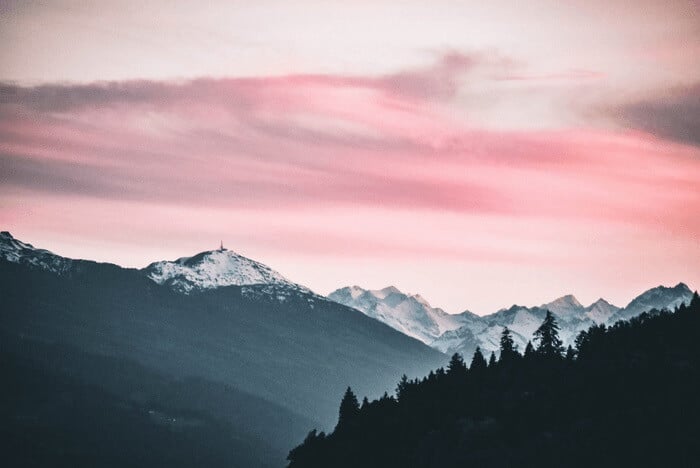很多人都有隨手拍記錄生活的習慣,怎麼將片段影片製作成一步影片?通過影片合併軟體將多個片段影片合併。
影片合併軟體不僅可以合併兩個以上的片段(可能影片格式不相同)而且還能在合併後加入不同的效果,比如轉場、濾鏡等。您可能好奇目前用過TOP 5最佳影片合併工具有哪些?繼續往下閱讀了解更多資訊。
TOP5影片合併APP:
#1. EaseUS Video Editor
#2. Windows Video Editor
#3. InShot
#4. iMovie
#5. FFmpeg
1. EaseUS Video Editor
EaseUS Video Editor是一款免費使用的剪輯軟體,適合初學者或專業人士使用,擁有最友善的使用者介面。它提供非線性時間軸,您可以加入多個影片並為其設定開始和結束時間。影片拖曳到時間軸上後,右鍵單擊並分割,刪除不要的片段,並重複此操作。

如果要突出影片內容,EaseUS Video Editor內建許多工具,包括文本、濾鏡、疊附、過渡、素材和音樂,您都可以自行選用加入影片。在所有工具之中,轉場效果是您合併影片時必不可少的功能。
EaseUS Video Editor
- 易於使用的使用者界面,適合初學者和專業人士
- Windows相容的影片分割軟體
- 內建許多好用的編輯功能
- 支援多軌編輯
- 影片加入特效
2. Windows Video Editor
Windows Video Editor是Windows內建的影片合併軟體,界面簡易,用戶快速上手合併影片。匯入影片後,拖曳影片到時間軸,將播放頭(Playhead)拖到要分割的時間點,右鍵單擊選擇「分割」,然後進行其他編輯。完成操作後,單擊完成影片連結合併所有影片。

優點:
- 簡易好用
- 可以添加3D項目、變更速度、添加運動效果及濾鏡
- 裁切影片幀
缺點:
- 僅支援Windows系統
- 非線性時間軸
- 分割影片比較複雜
- 3D效果不是很吸引人
3. InShot
這是一款Android系統適用的影片合併程序,可以將多段影片合併且不會影片影片播放品質。您可以修剪、裁切、分割和加入不同的效果,如果只是簡單的合併2-3個影片,不用使用電腦,inShot就能滿足您的需求。

優點:
- 功能齊全的影片剪輯程序
- 可加入音樂、貼紙、濾鏡、其他效果
- 可合併多個影片
缺點:
- 手機上編輯不太順手
4. iMovie
所有macOS用戶都能免費使用Mac內建的iMovie將多個影片進行合併。通過過渡效果,使影片內容更加順暢。合併影片怎麼做?很簡單,先將影片拉到時間軸,刪除不必要的部分,最後再將剩下的片段合併剪輯。

優點:
- MacOS用戶免費使用
- 令人驚艷的模板可用於創建預告片或電影
- 支援4K影片
- iPhone適用
缺點:
- 影片之間使用過渡效果時無法合併,只有沒有任何效果的片段才可進行合併
- 與其他剪輯軟體相比功能有限
5. FFmpeg
如果您是通過運動攝影機(比如GoPro)拍攝,使用FFmpeg剪輯是最好的選擇。一般情況下影片過大,多數專業相機都會分割影片,確保資料不會丟失。以4K最高FPS設定錄製時,每8分鐘分割一次自影片。FFmpeg可以更快速的為您合併多個影片。

優點:
- 簡單、直白的工具,通過命令行合併影片
- 輕鬆合併多個影片
缺點:
- 命令行不適合普羅大眾使用
- 簡易的影片合併工具,沒有其他功能
- 需要下載安裝在電腦上
結論
文中介紹可在Windows、MacOS或手機上使用的影片合併軟體,用戶可以根據實際需求擇一使用。EaseUS Video Editor作為一款Windows適用的影片合併軟體不僅易於上手、內涵多種效果並且影片最終可以多種格式導出。
儘管現在人手一隻手機,隨手剪片看似手機剪輯方便,但特效選擇有限,影片分割的過程也比較麻煩,相較之下電腦上剪輯、合併是更好地選擇。以下是用戶提出的問題與答案。
影片合併常見的問題與解答
雖然手機應用程式用起來很方便,但在功能選項和素材量方面有缺乏。同時,要精確地剪輯影片難度較高,因此當合併影片時,可能會出現完整的跳接。相比之下,桌面端在控制、功能和效果上更突出。以下是一些常見問題的答案。
1. 如何在Android裝置上將兩個影片進行合併?
inShot就可以將多個影片合併到一起,這個程序提供基礎的編輯功能,如果您想手機上快速剪輯影片絕對是您最好的選擇。然而手機剪輯有精確性問題,比較花時間。最終完成剪輯後輸出即可。
2. 如何將多個影片合併
EaseUS Video Editor或其他影片合併工具都只需要三個步驟:
- 導入影片
- 加入過渡效果捋順整部影片
- 單擊導出將時間軸上多個影片合併
3. 哪裡可以找到免費的影片合併工具?
以上推薦的軟體或程序都是免費的,手機上剪輯使用inShot;電腦上編輯使用EaseUS Video Editor、Windows Video Editor或iMovie。